
ឧបមាថាអ្នកបានសរសេរសៀវភៅហើយសំរេចចិត្តបង្ហាញវានៅក្នុងទម្រង់អេឡិចត្រូនិចសម្រាប់លក់នៅក្នុងហាងអនឡាញ។ ការចំណាយស្រេចចិត្តនឹងជាការបង្កើតសៀវភៅ។ ឯករាជ្យនឹងទទួលយកចំនួនជាក់ស្តែងដែលអាចរកបានសម្រាប់ការងារបែបនេះ។
ថ្ងៃនេះខ្ញុំនឹងរៀនពីរបៀបបង្កើតគម្របសៀវភៅនៅក្នុងកម្មវិធី Photoshop ។ រូបភាពបែបនេះគឺពិតជាសមរម្យសម្រាប់ការដាក់នៅលើកាតផលិតផលឬនៅលើបដាផ្សាយពាណិជ្ជកម្ម។
ដោយសារមិនមានមនុស្សគ្រប់គ្នាអាចគូរទម្រង់ស្មុគស្មាញនៅក្នុងកម្មវិធី Photoshop វាសមហេតុផលក្នុងការទាញយកអត្ថប្រយោជន៍ពីដំណោះស្រាយដែលបានផលិតរួចរាល់។
ដំណោះស្រាយទាំងនេះត្រូវបានគេហៅថាសកម្មភាពហើយអនុញ្ញាតឱ្យអ្នកបង្កើតគម្របដែលមានគុណភាពខ្ពស់បង្កើតតែការរចនាប៉ុណ្ណោះ។
នៅក្នុងបណ្តាញអ្នកអាចរកឃើញគម្របជាច្រើនដែលមានគម្របដោយគ្រាន់តែបញ្ចូលសំណួរនៅក្នុងម៉ាស៊ីនស្វែងរក " គ្របដណ្តប់សកម្មភាព».
ខ្ញុំមានសំណុំដ៏អស្ចារ្យក្រោមឈ្មោះ " គម្របសកម្មភាពគាំទ្រ 2.0».
ចាប់ផ្តើម។
បញ្ឈប់។ ដំបូន្មានមួយ។ លក្ខណៈពិសេសភាគច្រើនដំណើរការបានត្រឹមត្រូវតែនៅក្នុងភាសាអង់គ្លេសនៃកម្មវិធី Photoshop ដែលដូច្នេះមុនពេលអ្នកចាប់ផ្តើមធ្វើការអ្នកត្រូវផ្លាស់ប្តូរភាសាជាភាសាអង់គ្លេស។ ដើម្បីធ្វើដូចនេះសូមចូលទៅកាន់មឺនុយ "ការកែសម្រួល - ការកំណត់".
នៅទីនេះនៅលើផ្ទាំងចំណុចប្រទាក់ផ្លាស់ប្តូរភាសានិងចាប់ផ្តើមកម្មវិធី Photoshop ។
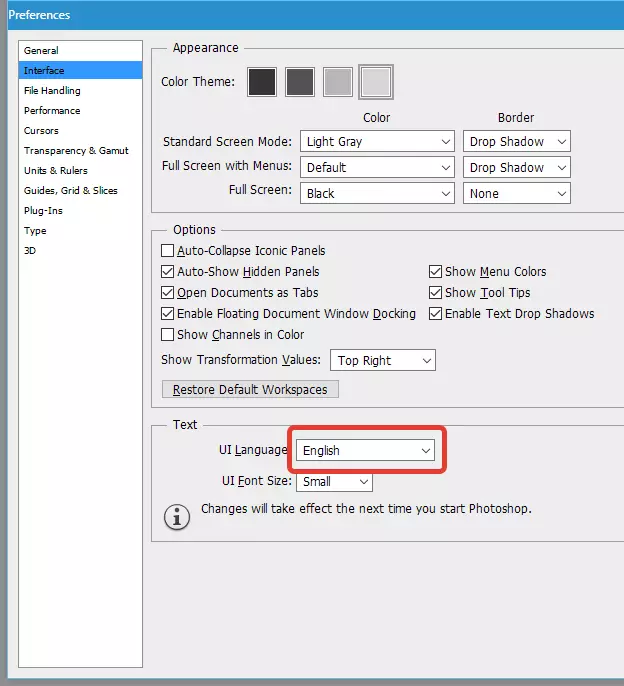
បន្ទាប់ទៅម៉ឺនុយ (អេង) "សកម្មភាពបង្អួច".
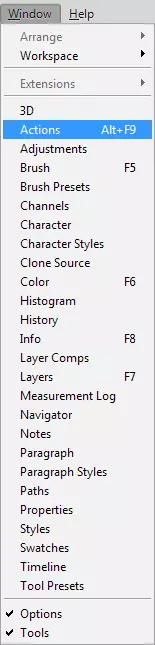
បន្ទាប់មកនៅក្នុងក្ដារលាយដែលបានបើកចុចលើរូបតំណាងដែលបានបញ្ជាក់នៅលើរូបថតអេក្រង់ហើយជ្រើសរើសធាតុ "ផ្ទុកសកម្មភាព".
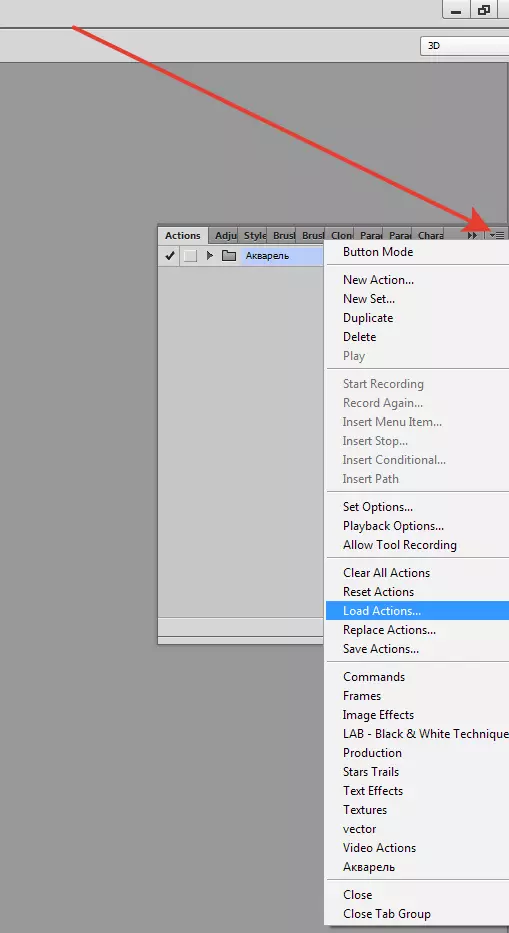
នៅក្នុងបង្អួចជម្រើសយើងរកឃើញថតដែលមានសកម្មភាពដែលបានទាញយកហើយជ្រើសរើសយកមួយដែលចង់បាន។
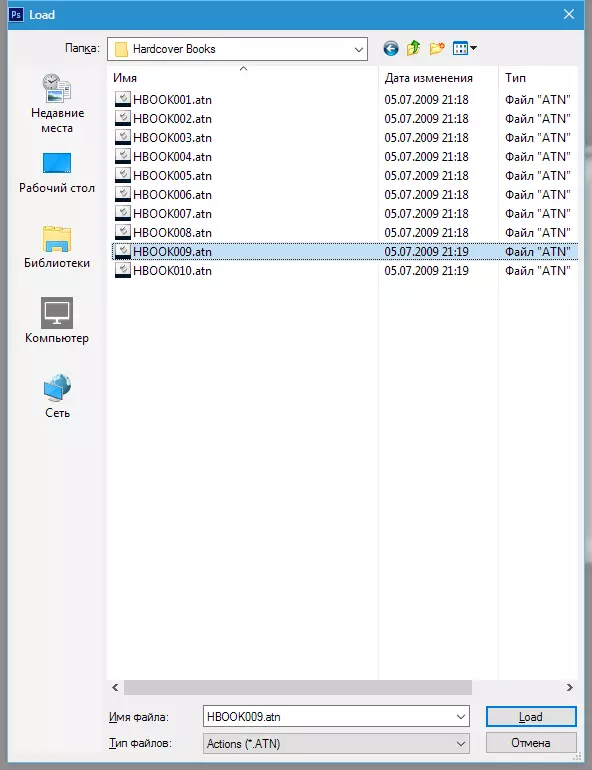
សាប៍តមាន "ផ្ទុក".
សកម្មភាពដែលបានជ្រើសរើសនឹងបង្ហាញនៅក្នុងក្ដារលាយ។
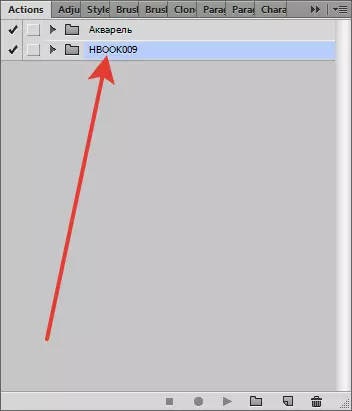
ដើម្បីចាប់ផ្តើមអ្នកត្រូវចុចលើត្រីកោណនៅជិតរូបតំណាងថតប្រតិបត្តិការប្រតិបត្តិការ,
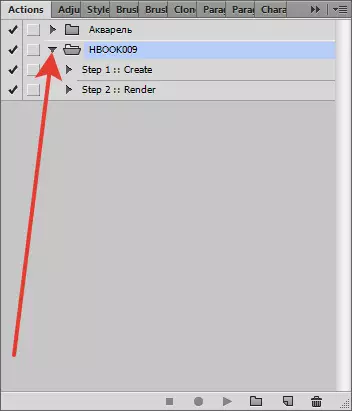
បន្ទាប់មកចូលទៅកាន់ប្រតិបត្តិការដែលគេហៅថា ជំហានទី 1 :: បង្កើត " ហើយចុចលើរូបតំណាង "លេង".
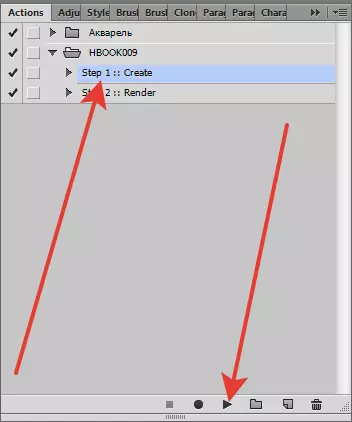
សកម្មភាពនឹងចាប់ផ្តើមការងាររបស់វា។ នៅពេលបញ្ចប់យើងទទួលបានស្នាដៃគម្របដែលបានបញ្ជូន។
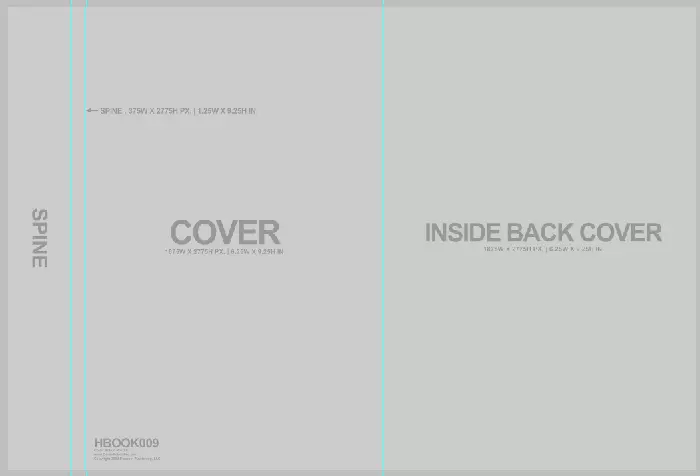
ឥឡូវអ្នកត្រូវបង្កើតការរចនាគម្របនាពេលអនាគត។ ខ្ញុំបានជ្រើសរើសប្រធានបទ "Hermitage" ។
យើងដាក់រូបភាពសំខាន់នៅលើកំពូលនៃស្រទាប់ទាំងអស់ចុច បញ្ជា (Ctrl) + T. ហើយលាតវា។
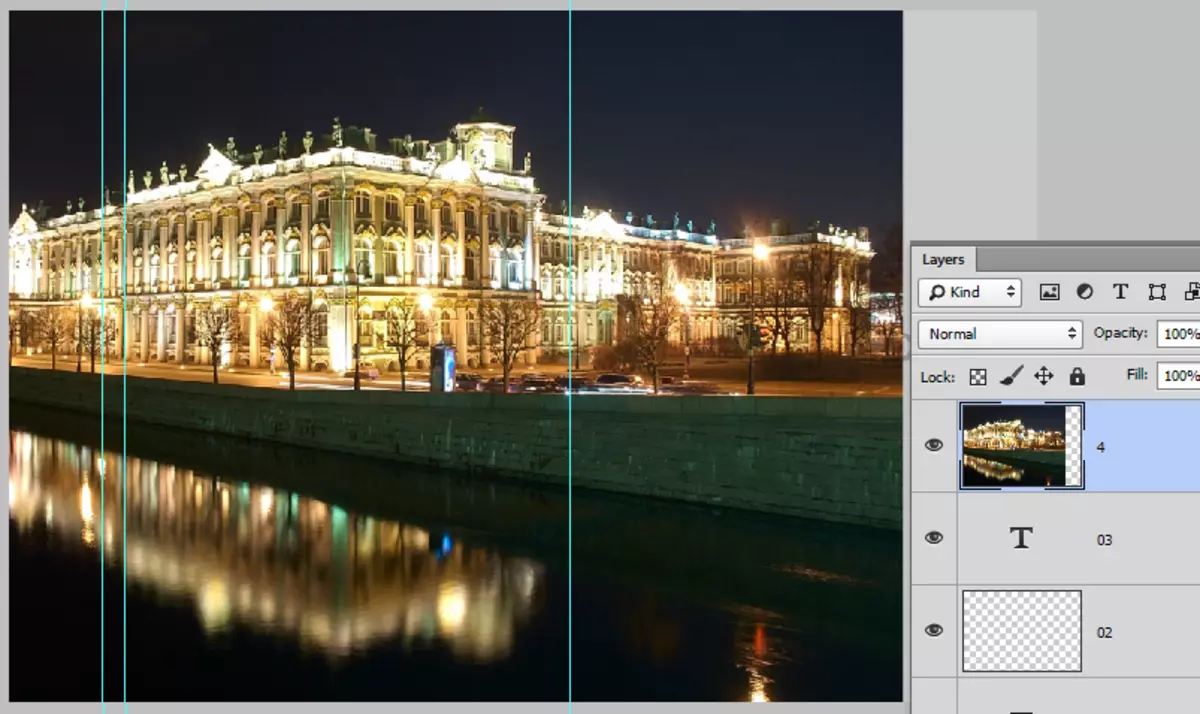
បន្ទាប់មកកាត់ផ្តាច់ច្រើនពេកដឹកនាំដោយមគ្គុទេសក៍។


បង្កើតស្រទាប់ថ្មី, ភ្នំវានៅក្នុងពណ៌ខ្មៅហើយដាក់នៅក្រោមរូបភាពសំខាន់។
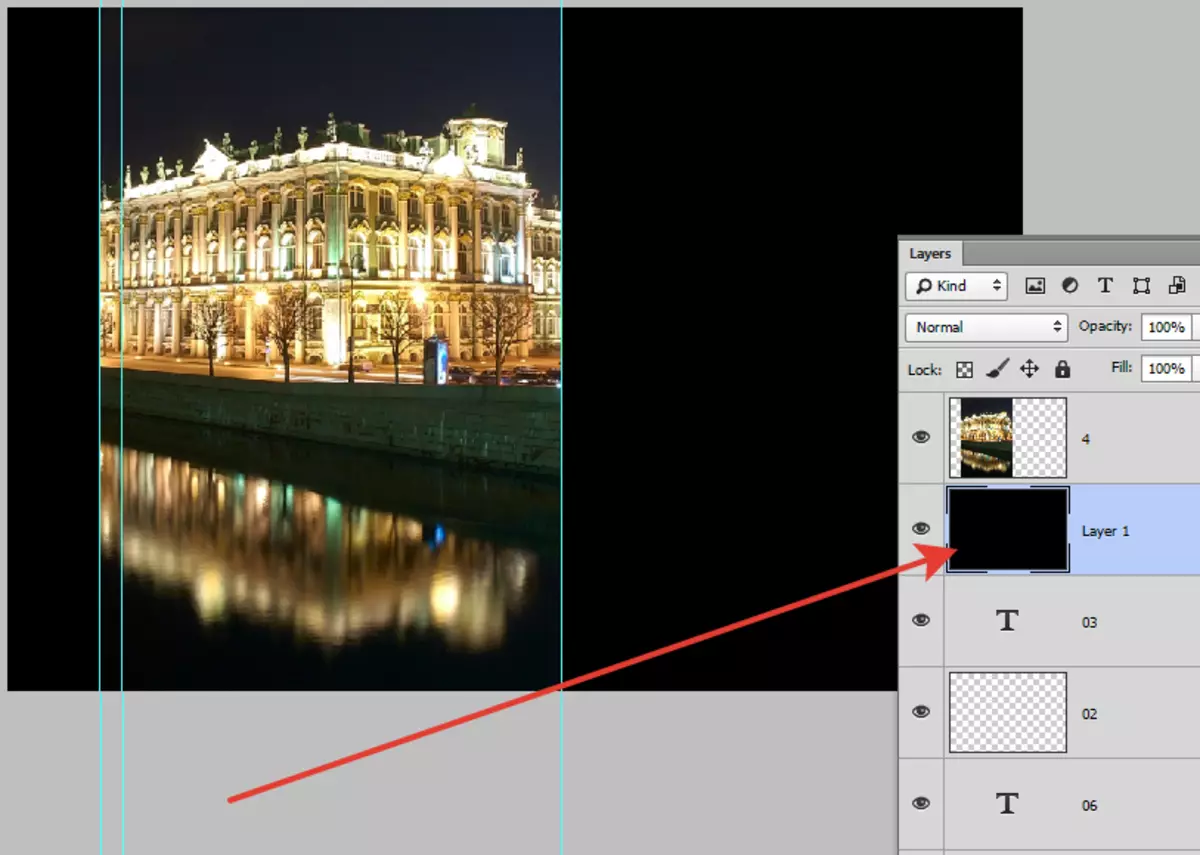
បង្កើតពងពង។ ខ្ញុំបានទាញយកប្រយោជន៍ពីពុម្ពអក្សរដែលមានឈ្មោះថា "សិរីល្អពេលព្រឹកនិងស៊ីខាំង".

នៅលើការរៀបចំនេះអាចត្រូវបានពិចារណាពេញលេញ។
ចូលទៅកាន់ក្ដារលាយនៃប្រតិបត្តិការសូមជ្រើសរើសធាតុ ជំហានទី 2 ៈៈ " ហើយចុចរូបតំណាងម្តងទៀត "លេង".
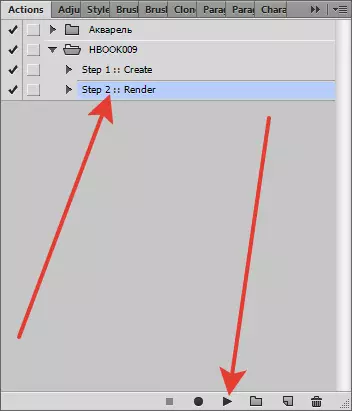
យើងកំពុងរង់ចាំការបញ្ចប់ដំណើរការ។
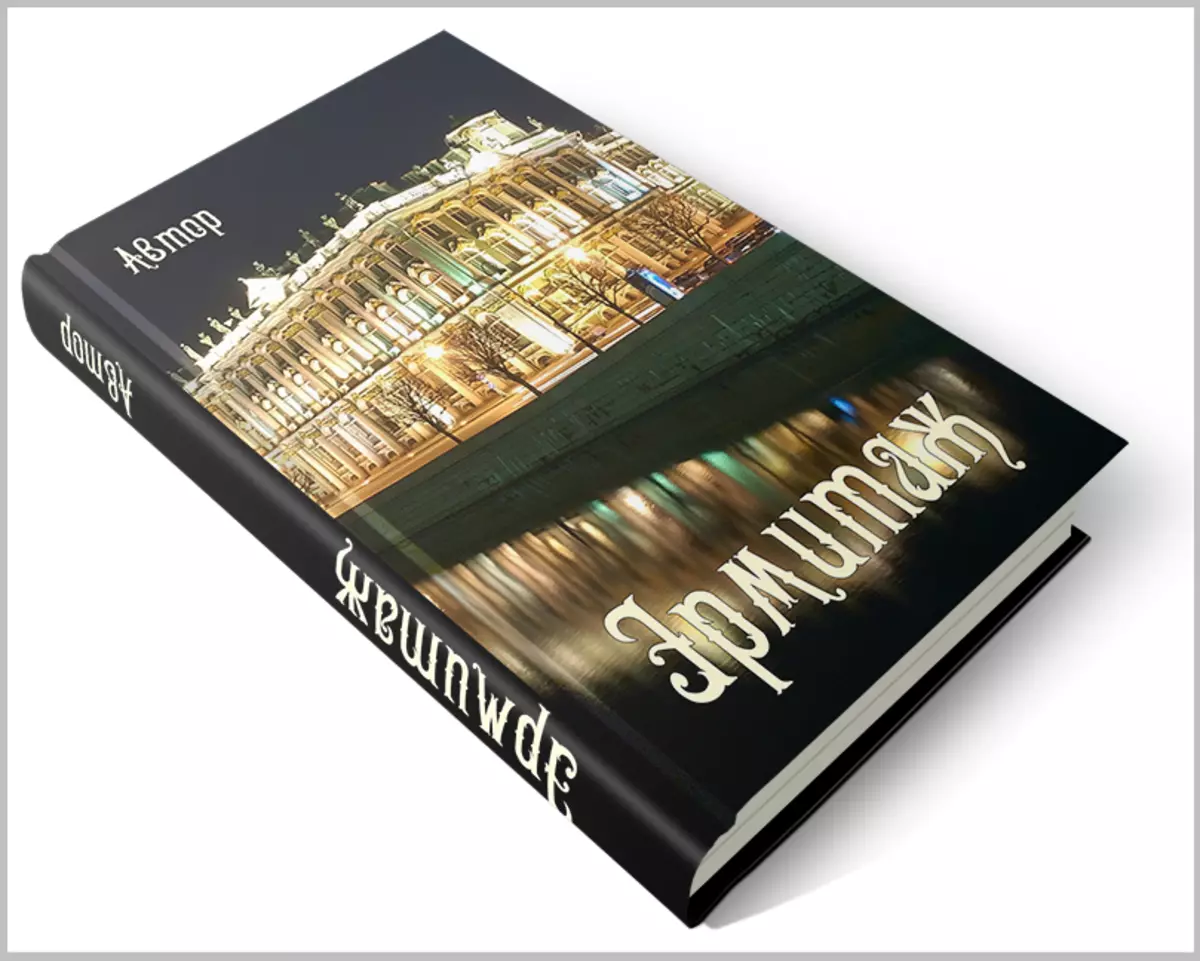
នេះគឺជាគម្របស្អាតមួយដែលប្រែទៅជាចេញ។
ប្រសិនបើអ្នកចង់ទទួលបានរូបភាពនៅលើផ្ទៃខាងក្រោយថ្លាវាចាំបាច់ត្រូវយកភាពមើលឃើញចេញពីស្រទាប់ទាបបំផុត (ផ្ទៃខាងក្រោយ) ។
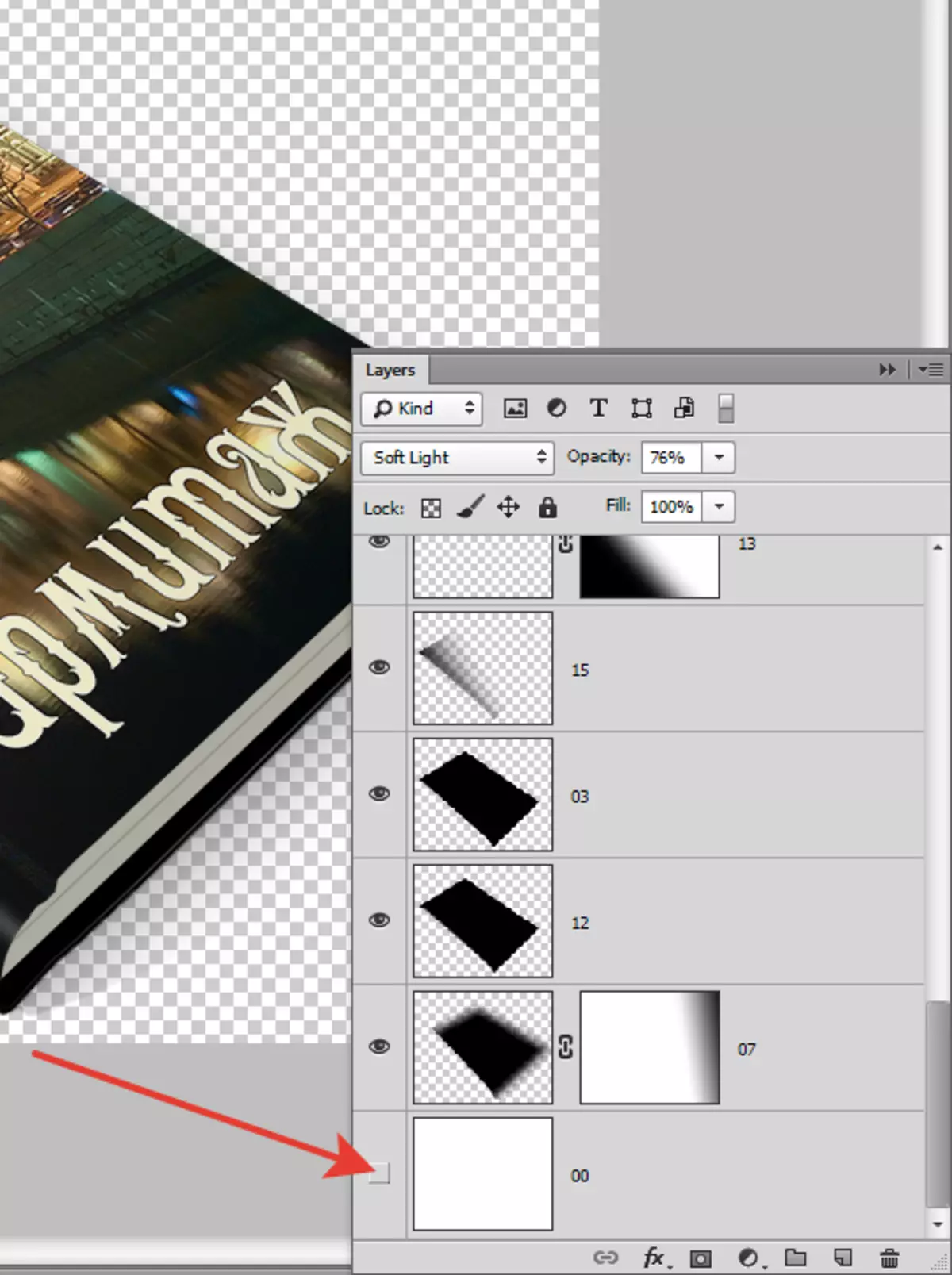
នេះគឺជាមធ្យោបាយដ៏សាមញ្ញមួយក្នុងការបង្កើតគម្របសម្រាប់សៀវភៅរបស់ពួកគេដោយមិនបានដោះស្រាយសេវាកម្មរបស់អ្នកជំនាញ "។
